| PS怎么调整局部颜色?图片局部调色技巧分享 | 您所在的位置:网站首页 › ps单独调整一个颜色 › PS怎么调整局部颜色?图片局部调色技巧分享 |
PS怎么调整局部颜色?图片局部调色技巧分享
|
当前位置:系统之家 > 系统教程 > PS怎么调整局部颜色?
PS怎么调整局部颜色?图片局部调色技巧分享
时间:2019-09-19 14:02:27 作者:jiayuan 来源:系统之家 1. 扫描二维码随时看资讯 2. 请使用手机浏览器访问: https://m.xitongzhijia.net/xtjc/20190919/164016.html 手机查看 评论 反馈  本地下载
Adobe Photoshop CS6 简体中文官方安装版(附pscs6序列号)
本地下载
Adobe Photoshop CS6 简体中文官方安装版(附pscs6序列号)
大小:1.32 GB类别:图像处理 对大部分刚刚接触Photoshop的朋友而言,简单的图片处理并不困难,真正让人感觉困扰的其实是局部的色彩调整,毕竟这需要对图片制定区域的颜色进行修改!下面小编就以PS CS6为例介绍一种相对简单的修改方法,感兴趣的朋友不妨来学习一下。 方法步骤 首先,打开PS CS6,导入一张图片,颜色多样,复制图层,右击图层,选择【转换为智能对象】;
然后,在菜单栏中点击【选择】——【色彩范围】命令;
接着,打开色彩范围窗口,使用吸笔工具直接吸图片颜色,也可以通过添减画笔来增加或者减少颜色,如图,将中间部分框选出来;
因为我们需要改变的是图形以外的颜色,所以勾选属性栏中的【反选】,点击确定;
最后,打开下方的黑白设置,这时可以看到已经选中的区域变成了黑白色,非选择部分仍然是原来的颜色。
怎么使人物肤色提亮?PS提亮肤色方法详解 下一篇 > PS怎么放大眼睛?眼睛放大技巧分享 相关教程 Ps如何导出cmyk?Ps导出cmyk文件的方法 PS无法拖动图片导入怎么办?PS无法拖动图片导... ps预设怎么导入?ps导入工具预设的方法 PS如何设置鼠标滚轮控制放大缩小?PS设置鼠标... Ps如何导入画笔工具?Ps导入画笔工具的方法 Photoshop如何清理缓存?Photoshop清理缓存的... Ps怎么制作圆形环绕文字?Ps制作圆形环绕文字... Photoshop如何将模糊照片变清晰?PS将模糊照... PS索引怎么解锁?PS解锁索引的方法 PS如何使用修补工具?PS修补工具的使用方法
PS网页版在线制作入口_Photoshop网页版网址 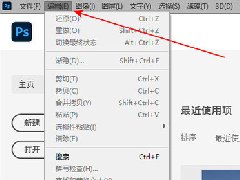
PS界面变成灰色怎么处理?PS为什么所有选项都是灰色解决教学 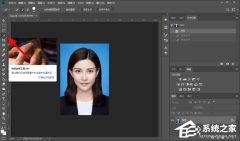
PS怎么改背景颜色?PS修改背景颜色操作方法教学 
PS2022不能液化提示磁盘错误解决方法 发表评论共0条  没有更多评论了
没有更多评论了
评论就这些咯,让大家也知道你的独特见解 立即评论以上留言仅代表用户个人观点,不代表系统之家立场 |
【本文地址】
公司简介
联系我们





